紹介キャンペーンは、現在「紹介アンバサダー制度」として常設されています。

マイネオの「紹介URL」を利用して紹介キャンペーンを利用しようとすると、「紹介元と同一eoIDによるお申し込みはできません」という表示が出て、申し込みができないことはありませんか。私自身もこの表示が出て困ってしまいました。
私の「紹介キャンペーン」利用法
我が家ではマイネオで3回線を契約しています。私のスマホ(私名義)、妻のスマホ(妻名義)、モバイルルータ(私名義)の3回線です。
モバイルルーターは電話番号が変わっても関係ないので、割引キャンペーンの切り替わるタイミングで、妻から私または私から妻を紹介する形で、紹介キャンペーンを利用してSIMを新規契約をしています。

この「マイネオ紹介キャンペーン」の素晴らしいところは、すでにマイネオを契約している人を紹介してもOKということです。
紹介するたびに、私と妻の両方に1,000円分ずつ、場合によっては2,000円分ずつギフト券がプレゼントされます。
私の紹介URLを使って妻を紹介する場合
私の紹介URLのページを、Google Chromeなどのブラウザで開いて、表示された画面から妻のeoIDでログインすることになります。このとき「紹介元と同一eoIDによるお申し込みはできません」という表示が出てしまう場合があります。
私のeoIDでログインしマイページを開きます。
マイページ画面
矢印のURLをアドレスバーに貼り付けて「紹介URL」を開きます。
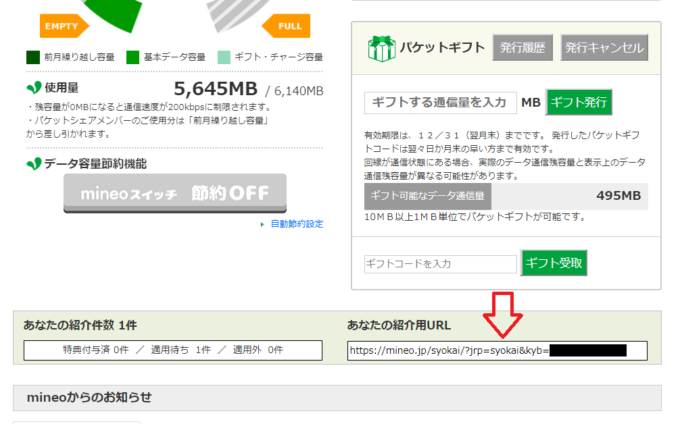
紹介キャンペーン画面
この画面で矢印の「eoIDをお持ちの方」バーを押します。
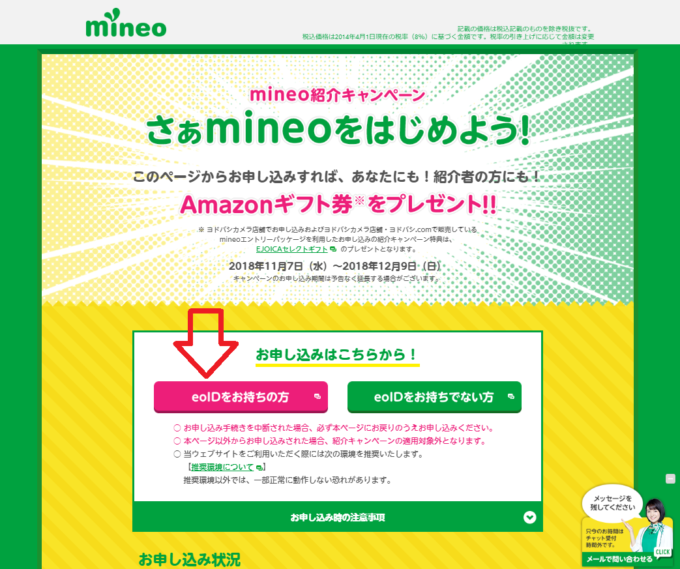
申込方法の選択画面
すると、矢印のメッセージ「紹介元と同一eoIDによるお申し込みはできません」と表示されて次に進めません。
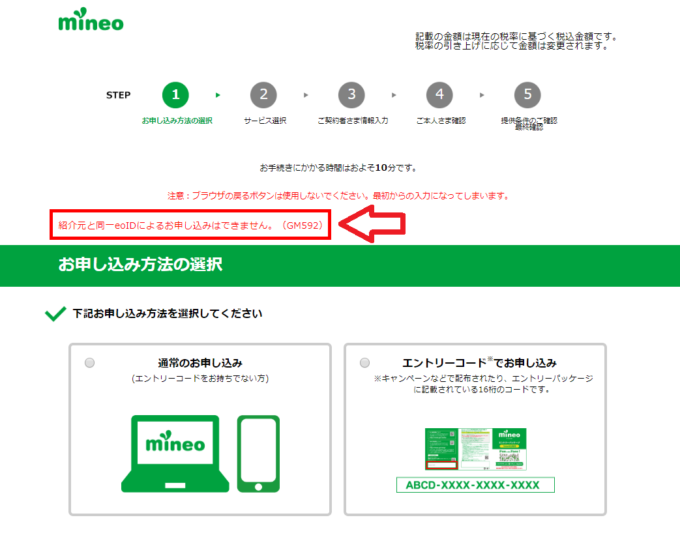
私のログインが生きているのが原因です
私のマイページ画面が表示された状態でアドレスバーに「紹介URL」を貼りつけて「紹介URL」を表示させると、私のeoIDにログインしたままなので「紹介元と同一eoID…」が表示されます。
この現象は、私のeoIDからログアウトしてからアドレスバーに「紹介URL」を貼り付けても、やはり表示されます。
ブラウザの閲覧履歴を消去してください
ブラウザに私の閲覧履歴、ログインcookieが残ったままなので、このような表示が出て前に進めなくなるようです。ブラウザの操作で閲覧履歴を消去するとうまくいきました。
Google Chromeの場合
ブラウザ右上の設定ボタン(縦3点)→その他のツール→閲覧履歴を消去→基本画面→データを消去
この操作を行った後、アドレスバーに「紹介URL」を貼り付けてください。「紹介元と同一eoID…」が表示されないで、eoIDとパスワードを入力する画面があらわれて、妻のeoIDとパスワードを入力して、手続きを先に進めることができました。
閲覧履歴を消去したくない場合は別のブラウザで
閲覧履歴を消去するとページの読み込みに時間がかかったり、IDとパスワードを打ち直さなければならなくなったりして不便です。
そこで、他のブラウザを使う方法があります。私の場合。メインでGoogle Chromeを使っているので、FirefoxやMicrosoft Edgeのアドレスバーに紹介URLを貼り付けて紹介URLを表示させればよいということになります。
以上、マイネオの紹介URLで、「紹介元と同一eoIDによるお申し込みはできません」と表示される場合の回避方法でした。
